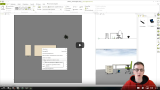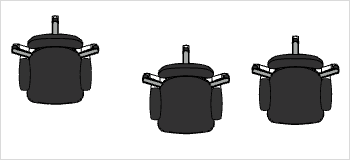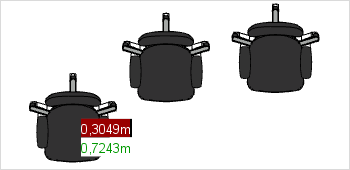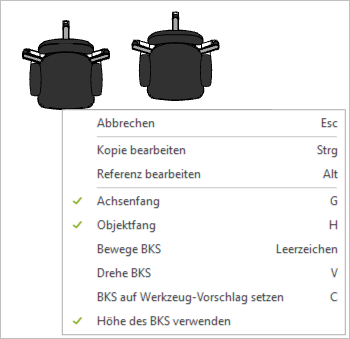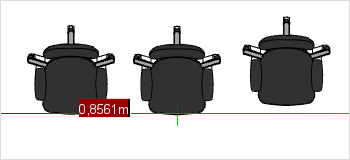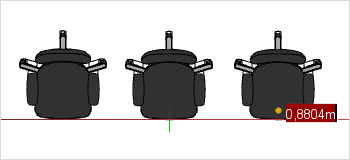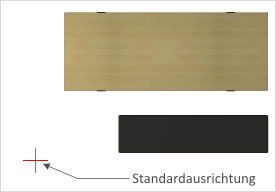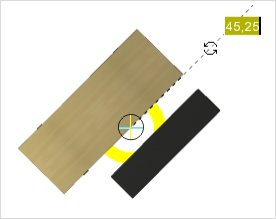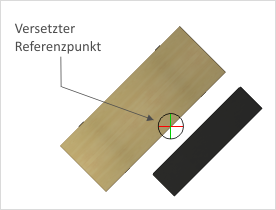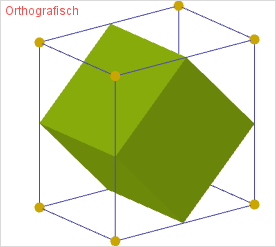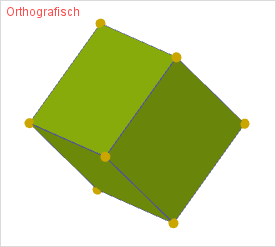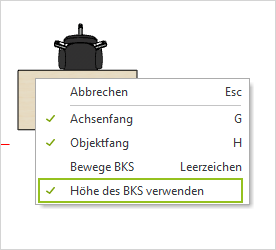Tipp: Auf unserem Youtube-Kanal finden Sie ein Video zu diesem Thema |
||
|
In diesem Video zeigen wir, wie man individuelle Benutzerkoordinatensysteme setzt, verschiedene Ansichten zur exakten Platzierung nutzen kann und die Höhe von gefangenen Objekten abgreift. |
|
Der Referenzpunkt markiert jeweils den Nullpunkt des Koordinatensystems. Seine Achsenrichtung repräsentiert seine Drehung. Die folgenden Abschnitte zeigen, wie Sie mit Hilfe des Referenzpunktes Objekte ausrichten können. Dabei wird einmal im nicht gedrehten Koordinatensystem, ein anderes Mal im gedrehten Koordinatensystem gearbeitet. Ausrichtung im nicht gedrehten Koordinatensystem So richten Sie mehrere Objekte an einander aus: Im Beispiel wollen Sie die Vorderkanten der drei Stühle auf eine Höhe bringen. 1.Selektieren Sie das erste Objekt, das sie verschieben möchten. 2.Bewegen Sie die Maus, an der nun der erste Stuhl hängt, über die vordere Kante des nächsten Stuhles. 3.Klicken Sie die rechte Maustaste. 4.Wählen Sie Bewege BKS aus dem Kontextmenü aus. Das BKS wandert an die Kante des zweiten Stuhls. 5.Sie verschieben den ersten Stuhl nun entlang der Achse. 6.Wiederholen Sie den Vorgang für weitere Objekte. Über die C-Taste schalten Sie zwischen den verschiedenen Positionen des BKS um. C versetzt den Ursprung zwischen WKS, der letzten vom User gewählten Position und, wenn eines der Werkzeuge im pCon.planner aktiv ist, dem Vorschlag des pCon.planners. Wenn Sie in der Ansicht Oben die Höhe der anderen Gegenstände in der Planung nicht verwenden möchten, öffnen Sie während des Einfügens das Kontextmenü und wählen Höhe des BKS verwenden ab. |
|
|
|
|
|
|
|
|
Ausrichtung im gedrehten Koordinatensystem
Dem Nutzer stehen zwei Möglichkeiten zur Verfügung um mit einem gedrehten Koordinatensystem zu arbeiten.
Drehen des Benutzerkoordinatensystems
Die beiden im Bild dargestellten Objekte (ein Tisch und eine Sitzbank) sind im nicht gedrehten Koordinatensystem parallel zueinander ausgerichtet. Aufgabe ist es nun, das Ensemble um 45° gegen den Uhrzeigersinn zu drehen und die Bank mittig am Tisch auszurichten. In den nachfolgenden Bildern wird der Referenzpunkt mit einem schwarzen Kreis markiert dargestellt. |
|
Selektieren Sie alle Objekte und drehen Sie die Objektgruppe auf 45° gegen den Uhrzeigersinn. Am schnellsten funktioniert dies über die direkte Eingabe des Winkels nach dem Start des Rotationswerkzeugs. Die Koordinatenachsen befinden sich weiterhin in ihrer Standardausrichtung, was Sie anhand des markierten Referenzpunktes erkennen können. |
|
Zur Ausrichtung der Sitzbank positionieren Sie den Referenzpunkt auf die untere Tischkante, indem Sie den Mauszeiger dorthin bewegen und die Leertaste drücken oder alternativ aus dem Kontextmenü den Eintrag Bewege BKS wählen. |
|
Für die Ausrichtung der Sitzbank müssen Sie jetzt das BKS drehen. Belassen Sie dazu den Mauszeiger auf dem Mittelpunkt der unteren Tischkante und drücken Sie V oder wählen Sie Drehe BKS aus dem Kontextmenü. Die Sitzbank können Sie mittig ausrichten, indem Sie sie selbst mittig an einer ihrer Außenkanten anfassen, das Verschiebe-Werkzeug starten und dann den Wert 0 cm eingeben. |
|
Fassen Sie die Bank an ihrer oberen Außenkante mittig an und bewegen Sie sie im 45° Winkel auf den Tisch zu. Die grüne Achse erscheint und erleichtert Ihnen die Arbeit. Legen Sie einen Abstand von ca. 30cm zwischen unterer Tischaußenkante und oberer Bankaußenkante fest. Mit diesem Schritt ist die Ausrichtung im gedrehten BKS abgeschlossen. |
|
Drehen am Objekt
Auf dem Bild rechts ist ein gedrehter Würfel sichtbar, der skaliert werden soll. Es ist deutlich zu sehen, dass sich die Skalierungsinteraktoren nicht an den Eckpunkten des Würfels befinden. Das BKS ist im Moment am WKS ausgerichtet. Ein jetziges Skalieren hätte eine Verzerrung des Körpers zur Folge. Um den Würfel skalieren zu können, muss das BKS anhand des Würfels ausgerichtet werden. |
|
Bewegen Sie den Mauszeiger auf den Würfel und drücken Sie die J-Taste. Alternativ können Sie auch den Eintrag Drehen am Objekt über das Kontextmenü auswählen. Die Skalierungsinteraktoren haben sich nun an den Eckpunkten ausgerichtet. Sie können den Körper jetzt ohne Verzerrungen skalieren. |
|
Die Standardausrichtung erhalten Sie über den Eintrag Setze WKS-Richtung aus dem Kontextmenü.
In zweidimensionalen Ansichten (z. B. Oben oder Vorn) wird das Benutzerkoordinatensystem standardmäßig auf die Höhe der Objekte bewegt, die Sie verschieben: Bewegen Sie ein Objekt in der Ansicht von Oben, bleibt dieses auf seiner anfänglichen Höhe. Dies ändert sich nur, wenn Sie während des Verschiebens ein Objekt auf einer anderen Höhe fangen. Dann verschiebt der pCon.planner das Objekt automatisch auf die Höhe des gefangenen Elements.
Dieses Verhalten ändern Sie über das Kontextmenü. 1.Starten Sie den Verschiebevorgang. 2.Öffnen Sie das Kontextmenü. 3.Entfernen Sie per Klick den Haken vor Höhe des BKS verwenden. 4.Das Objekt liegt nun auf Höhe des WKS und kann dort verschoben werden. |
|